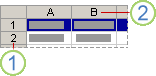Избиране на съдържанието на клетки в Excel
В Excel можете да изберете съдържанието на клетката от една или повече клетки, редове и колони.

Забележка: Ако работният лист е защитен, може да не сте в състояние да избирате клетки или тяхното съдържание в работен лист.
Избор на една или повече клетки
-
Щракнете върху клетка, за да я изберете. Или използвайте клавиатурата, за да достигнете до нея и да я изберете.
-
За да изберете диапазон, изберете клетка, след което с натиснат левия бутон на мишката плъзнете върху другите клетки.
Или използвайте Shift + клавишите със стрелки, за да изберете диапазона.
-
За да изберете несъседни клетки и диапазони от клетки, задръжте клавиша Ctrl и изберете клетките.
Избор на един/една или повече редове и колони
-
Изберете буквата в горната част, за да изберете цялата колона. Или щракнете върху произволна клетка в колоната и след това натиснете Ctrl + интервал.
-
Изберете номера на реда, за да изберете целия ред. Или щракнете върху произволна клетка в реда и след това натиснете Shift + интервал.
-
За да изберете несъседни редове или колони, задръжте клавиша Ctrl и изберете номерата на редовете или буквите на колоните.
Избор на таблица, списък или работен лист
-
За да изберете списък или таблица, изберете клетка в списъка или таблицата и натиснете Ctrl + A.
-
За да изберете целия работен лист, щракнете върху бутона Избери всички в горния ляв ъгъл.

Забележка: В някои случаи избирането на клетка може да доведе до избора на множество съседни клетки. За съвети как да отстраните този проблем, вижте публикацията Как да предотвратя осветяването на две клетки наведнъж в Excel? в общността.
|
За да изберете |
Направете следното |
|---|---|
|
Единична клетка |
Щракнете върху клетката или натиснете клавишите със стрелки, за да се преместите в клетката. |
|
Диапазон от клетки |
Щракнете върху първата клетка в диапазона и плъзнете до последната клетка или задръжте натиснат клавиша SHIFT, докато натискате клавишите със стрелки, за да разширите селекцията. Можете също да изберете първата клетка от диапазона и след това да натиснете F8, за да разширите селекцията чрез клавишите със стрелки. За да спрете разширяването на селекцията, натиснете отново F8. |
|
Голям диапазон от клетки |
Щракнете върху първата клетка в диапазона, а след това при натиснат клавиш SHIFT щракнете върху последната клетка в диапазона. Можете да превъртите, за да направите последната клетка видима. |
|
Всички клетки в работен лист |
Щракнете върху бутона Избери всички.
За да изберете целия работен лист, можете също да натиснете CTRL+A. Забележка: Ако в работния лист има данни, натискането на CTRL+A избира текущия диапазон. С повторно натискане на CTRL+A се избира целият работен лист. |
|
Несъседни клетки или диапазони от клетки |
Изберете първата клетка или диапазон от клетки, а след това при натиснат клавиш CTRL изберете другите клетки или диапазони. Можете също да изберете първата клетка или диапазон от клетки, а след това да натиснете SHIFT+F8, за да добавите друга несъседна клетка или диапазон към селекцията. За да спрете добавянето на клетки или диапазони към нея, натиснете отново SHIFT+F8 Забележка: Не можете да отмените селекцията на клетка или диапазон от клетки в несъседна селекция, без да отмените цялата селекция. |
|
Цял ред или колона |
Щракнете върху заглавието на реда или колоната.
1. Заглавие на ред 2. Заглавие на колона Можете също да изберете клетки в ред или колона, като изберете първата клетка, а след това да натиснете клавишите CTRL+SHIFT+СТРЕЛКА (СТРЕЛКА НАДЯСНО или СТРЕЛКА НАЛЯВО за редове, СТРЕЛКА НАГОРЕ или СТРЕЛКА НАДОЛУ за колони). Забележка: Ако редът или колоната съдържат данни, клавишите CTRL+SHIFT+СТРЕЛКА избират реда или колоната до последната използвана клетка. Натискането на клавишите CTRL+SHIFT+СТРЕЛКА втори път избира целия ред или колона. |
|
Съседни редове или колони |
Плъзнете по заглавията на редовете или на колоните. Или, изберете първия ред или колона, след това задръжте натиснат клавиша SHIFT и изберете последния ред или колона. |
|
Несъседни редове или колони |
Щракнете върху заглавието на колона или ред от първия ред или колона във вашата селекция, след това натиснете и задръжте CTRL и щракнете върху заглавието на колона или ред на други редове или колони, които искате да добавите към селекцията. |
|
Първа или последна клетка от ред или колона |
Изберете клетка от реда или колоната и след това натиснете клавишите CTRL+СТРЕЛКА (ДЯСНА или ЛЯВА за редовете, НАГОРЕ или НАДОЛУ за колоните). |
|
Първа или последна клетка на работен лист или таблица на Microsoft Office Excel |
Натиснете CTRL+HOME, за да изберете първата клетка на работния лист или в списък на Excel. Натиснете CTRL+END, за да изберете последната клетка в работен лист или списък на Excel, който съдържа данни или форматиране. |
|
Клетките до последната използвана клетка в работния лист (в долния десен ъгъл) |
Изберете първата клетка и след това натиснете CTRL+SHIFT+END, за да разширите селекцията до последната използвана клетка в работния лист (в долния десен ъгъл). |
|
Клетките до началото на работния лист |
Изберете първата клетка и след това натиснете CTRL+SHIFT+HOME, за да разширите селекцията до началото на работния лист. |
|
Повече или по-малко клетки от активната селекция |
Задръжте натиснат клавиша SHIFT и щракнете върху последната клетка, която искате да включите в новата селекция. Правоъгълният диапазон между активна клетка и клетката, върху която щракнете, става новата селекция. |
Имате нужда от още помощ?
Винаги можете да попитате експерт в техническата общност на Excel или да получите поддръжка в Общността за отговори от.
Вж. също
Избиране на конкретни клетки или диапазони
Добавяне или премахване на редове и колони на таблица в таблица на Excel
Преместване или копиране на редове и колони
Транспониране (завъртане) на данни от редове в колони или обратно
Фиксиране на прозорци за заключване на редове и колони
Заключване или отключване на определени области в защитен работен лист